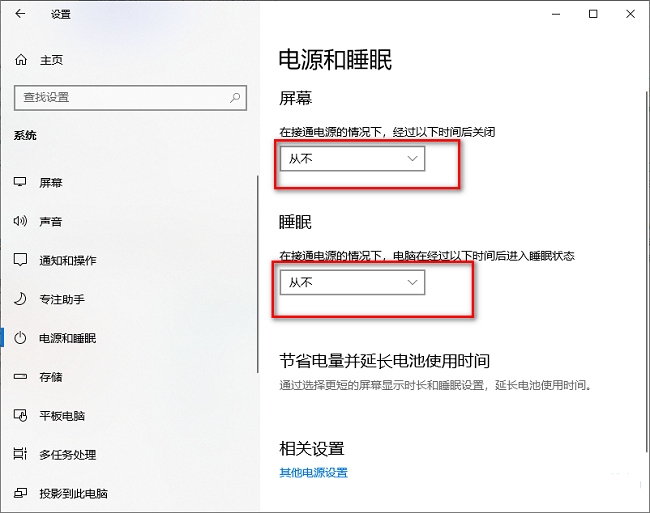傲游浏览器开启资源嗅探器功能的方法
傲游浏览器怎么开启资源嗅探器功能?该浏览器拥有非常快速的渲染速度,性能非常的稳定流畅,能够给用户带来良好的浏览体验。如果需要开启资源嗅探器功能该怎么操作?下面这篇教程小编就给大家详细介绍一下方法步骤。
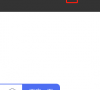
更新日期:2023-06-14
来源:纯净之家
傲游浏览器拥有非常快速的渲染速度,性能非常的稳定流畅,能够给用户带来良好的浏览体验。有用户询问傲游浏览器如何在地址栏显示网址二维码?这里小编就给大家详细介绍一下傲游浏览器在地址栏显示网址二维码的方法,随小编一起来看看吧。
方法一
1、双击进入软件,右击左侧侧边栏,选择选项列表中的“地址栏显示设置”。
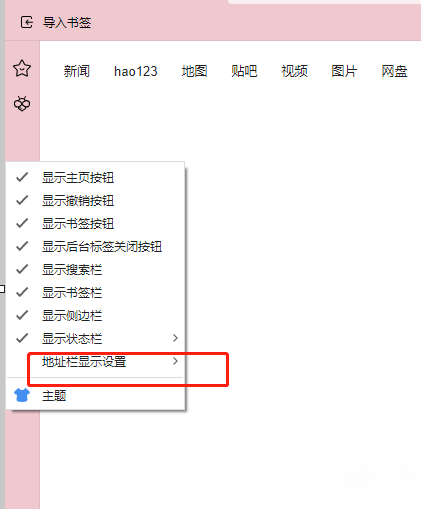
2、然后点击其中的“显示网址二维码按钮”即可。
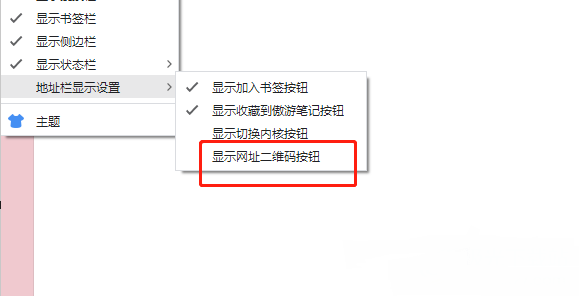
方法二
1、点击软件页面右上角的三条横线图标,接着点击下方选项列表中的“设置”。
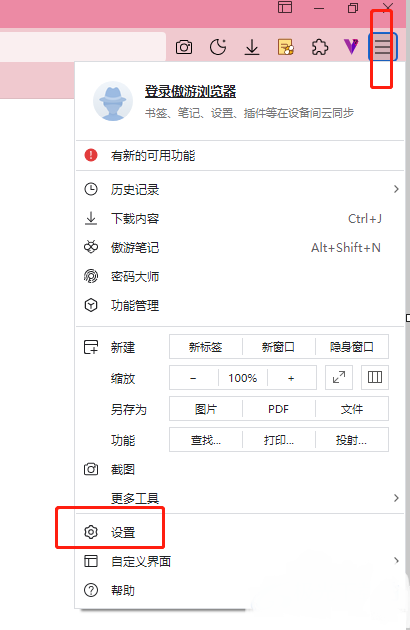
2、在打开的窗口界面中,点击左侧栏中的“外观”选项。
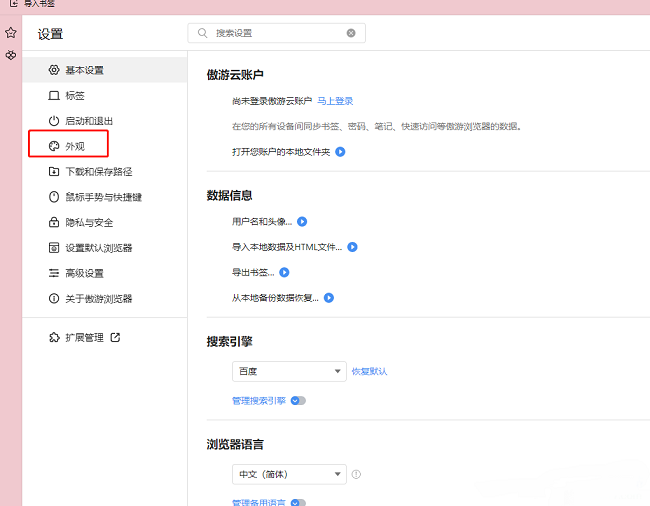
3、然后找到右侧“界面设置”一栏中的“显示网址二维码按钮”,最后将其小方框给勾选上就可以了。
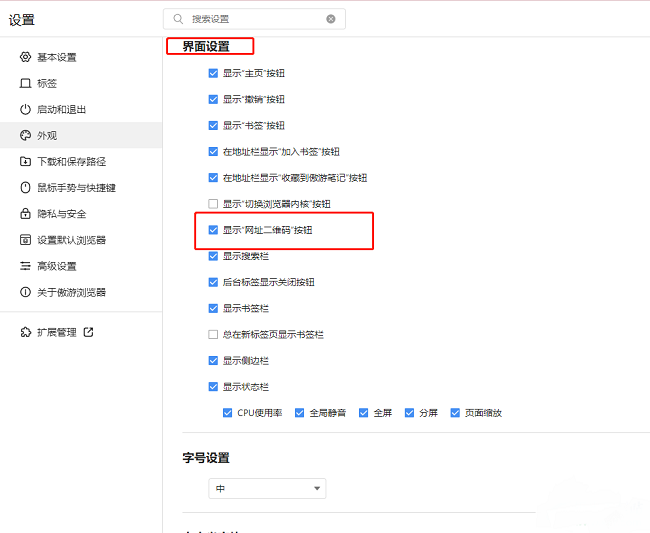
我们的电脑在不操作的时候会自动进入到黑屏状态中,如果想要设置屏幕常亮怎么操作呢?其实只要进入电源和睡眠进行设置就可以了。下面小编就给大家详细介绍一下Win10设置屏幕常亮的方法,希望可以为大家带来帮助哦。
设置方法
1、“win+i”快捷键进入到“设置”界面中,点击“系统”选项。
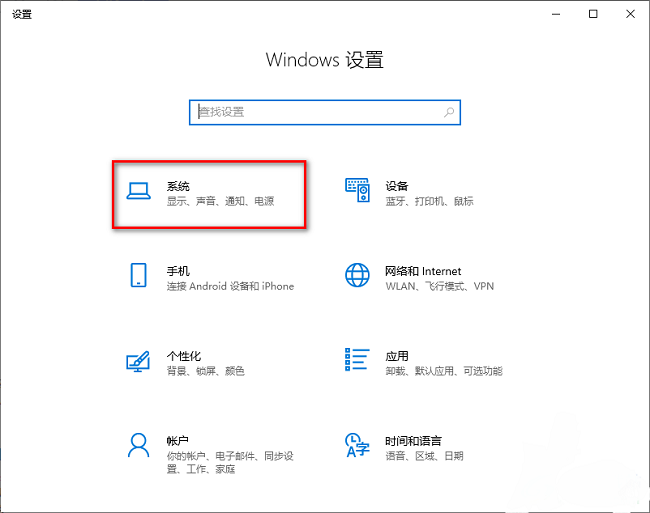
2、在打开的窗口界面中,点击左侧栏中的“电源和睡眠”选项。
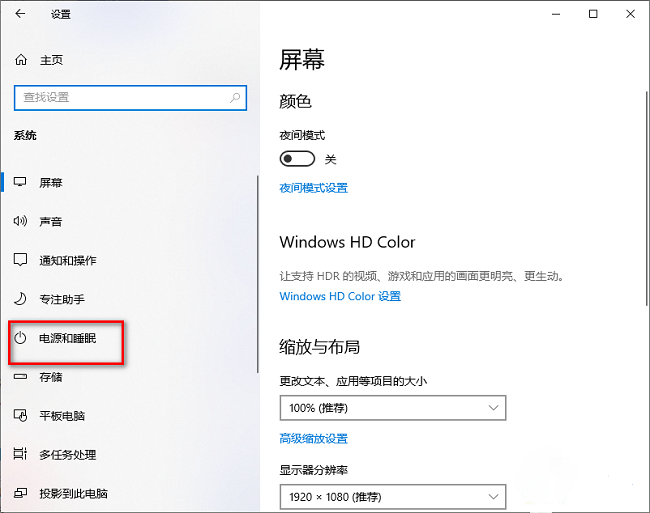
3、然后找到右侧中的“屏幕”和“睡眠”,最后点击选项框的下拉按钮,将其设置为“从不”就可以了。